|
MANUALS > Shop > Shop Module > Shop, Update Menu > Shop W/O > Shop Work Order Detail > W/O Shop Detail Buttons > Cancel Picklist Reservation Button, via W/O Shop Detail
Cancel Picklist Reservation Button, via W/O Shop Detail
This button can be found when creating a new Shop Work Order and in Shop Work Order Reservation Control.
Select the CXL RSV  button to cancel the complete Picklist reservation. The Cancel P/N Reservation (Picklist) pop up will appear. Select Yes to Cancel the Picklist, or no to cancel the request. button to cancel the complete Picklist reservation. The Cancel P/N Reservation (Picklist) pop up will appear. Select Yes to Cancel the Picklist, or no to cancel the request.
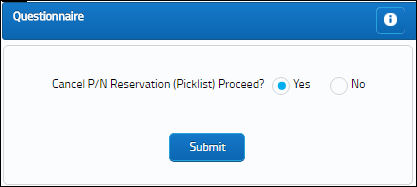
 This button is security controlled via Production/ Update/ Work Order. For additional information refer to the Security Explorer via the System Administration Training Manual. This button is security controlled via Production/ Update/ Work Order. For additional information refer to the Security Explorer via the System Administration Training Manual.
The user will be asked to confirm their request. The progress gauge will appear.
All items reserved on Picklist will be removed and returned to available status.
Any Requisitions that have been created (and not added to outstanding orders) will be canceled.
|
See Also W/O Shop Detail Buttons Notes Button, via W/O Shop Detail Attachment Button, via W/O Shop Detail E/C Button, via W/O Shop Detail Task Card Button, via W/O Shop Detail Non Routine Button, via W/O Shop Detail Label Task Card Button, via W/O Shop Detail Third Party Button, via W/O Shop Detail P/N N/L/A Installation and Removal Button, via W/O Shop Detail Print Button, via W/O Shop Detail Picklist Qry Button, via W/O Shop Detail Create Picklist Button, via W/O Shop Detail Labor Reservation Button, via W/O Shop Detail Labor Reservation Cancel Button, via W/O Shop Detail Task Card Work Button, via W/O Shop Detail Next Lower W/O Button, via W/O Shop Detail Change the Parent W/O Button, via W/O Shop Detail Actuals Button, via W/O Shop Detail Requisition Button, via W/O Shop Detail Requisition All Button, via W/O Shop Detail Requisition Cancel All Button, via W/O Shop Detail W/O P/N Track Button, via W/O Shop Detail Tools Button, via W/O Shop Detail Status Button, via W/O Shop Detail Task Priority Button, via W/O Shop Detail W/O Template Button, via W/O Shop Detail |
|

 Share
Share

 Print
Print
![]() button to cancel the complete Picklist reservation. The Cancel P/N Reservation (Picklist) pop up will appear. Select Yes to Cancel the Picklist, or no to cancel the request.
button to cancel the complete Picklist reservation. The Cancel P/N Reservation (Picklist) pop up will appear. Select Yes to Cancel the Picklist, or no to cancel the request.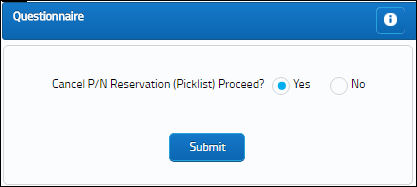
![]() This button is security controlled via Production/ Update/ Work Order. For additional information refer to the Security Explorer via the System Administration Training Manual.
This button is security controlled via Production/ Update/ Work Order. For additional information refer to the Security Explorer via the System Administration Training Manual.
 Share
Share

 Print
Print